BenQ XL2411Kを購入したのでレビューしていきます。
ZOWIEブランドのゲーミングモニターはE-Sportsの大会での採用率が高いことで有名なモニター。さらに大会のスポンサーがBenQ以外であっても、大会中にモニターのロゴを隠して使用する選手がいるほど根強い人気があります。
そんなZOWIEのモニターの中でも、エントリーモデルであるXL2411KはFPS初心者にも手の届きやすい価格でおすすめのモニターです。
本記事ではその使用感や気になった点をレビューしたいと思います。
- フルHD解像度で144Hzのリフレッシュレート
- 残像が消える黒挿入「DyAc」
- 暗いところも見えやすい「Black Equalizer」
- 応答速度は1ms
特徴
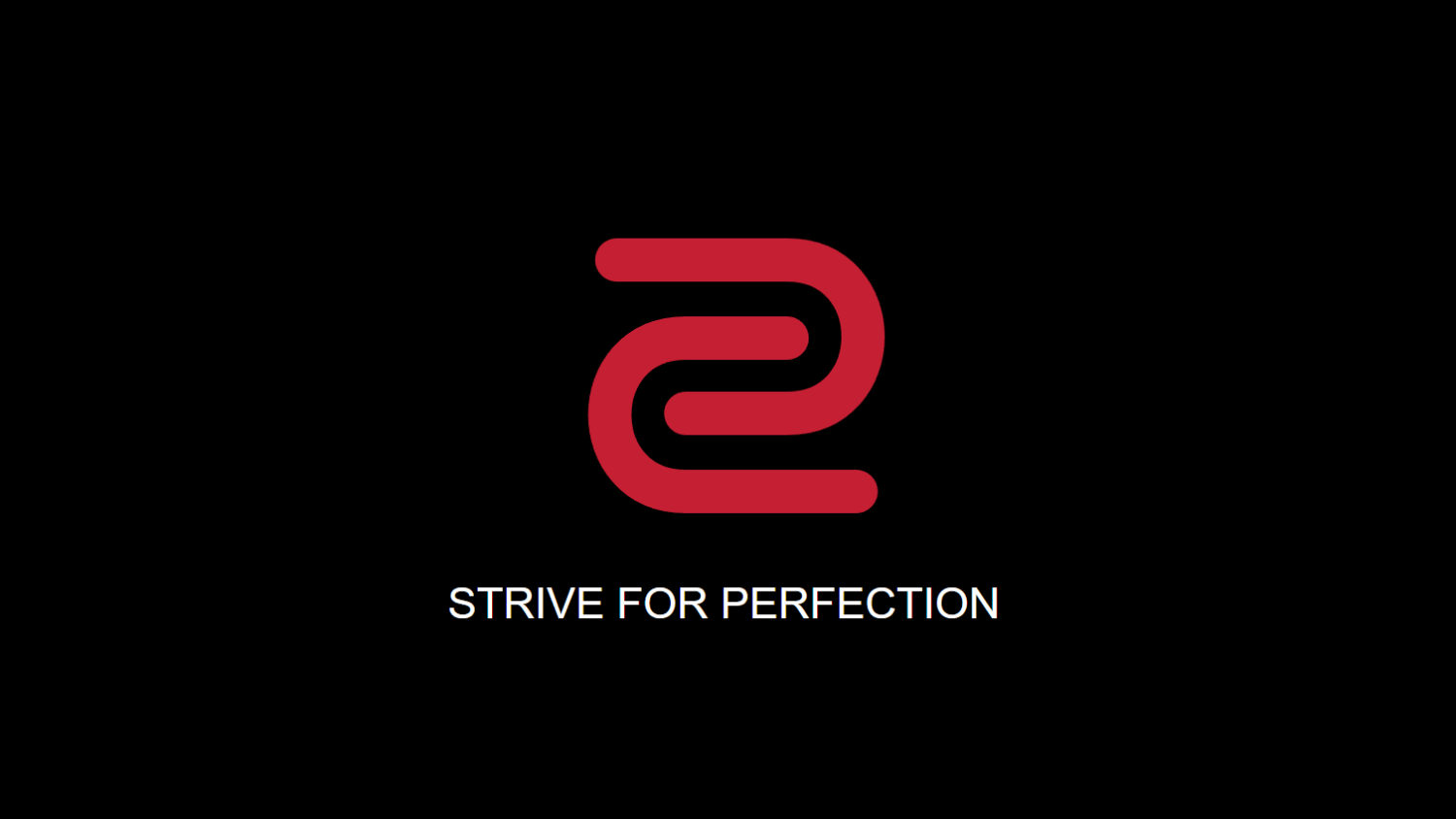
BenQが発売しているゲーミングモニターはコアゲーマー向けの「ZOWIE」ブランドと、カジュアルゲーマー、エンタメ向けの「MOBIUS」ブランドに分かれています。
ZOWIEブランドのゲーミングモニターは全て応答速度の早いTNパネルを採用していて、CS:GOやValorant、Apex LegendsといったFPSをプレイするのに最適なモニターです。
今回レビューするXL2411KはZOWIEブランドの中で最も安価なモデルで、上位グレードの基本的な部分を引き継いだ作りでありながら価格は抑えられていて、コスパが良いです。
ただし、TNパネルのゲーミングモニターという点だけに注目するとやや高めな価格設定な点が気になるところではあります。
| スペック | |
|---|---|
| モニターサイズ | 24インチ |
| 画面解像度 | 1920x1080 |
| パネルタイプ | TN |
| リフレッシュレート | 144Hz |
| 応答速度 | 1ms(GtG) |
| 輝度 | 320 |
| コントラスト比 | 1000:1 |
| エルゴノミクス | 高さ調整/首振り/回転/前後チルト |
| 入出力端子 | HDMI2.0 x1/HDMI1.4 x1/DisplayPort x1 |
| 重量 | 本体5.9kg/総重量8.5Kg |
外観:シンプルで飾り気のない見た目
本体

外箱。黒基調の落ち着いたデザインです。観音開きになっていて開封時にドキドキ感をプラス。※個人の感想です。



本体の外観も黒一色のザ・モニターと言った感じです。ケーブルホールや背面のZowieロゴが赤くなっている以外は、装飾は最低限。素材はプラスチックで表面は梨地です。
ビルドクオリティは良好ですが、全体的な質感は正直...ちょっと安っぽいと感じます。

スタンド上部には持ち運びに便利なハンドル付き。普通は持ち運ばないとは思いますが大会やLANパーティで使うなど移動がしやすい様になっています。
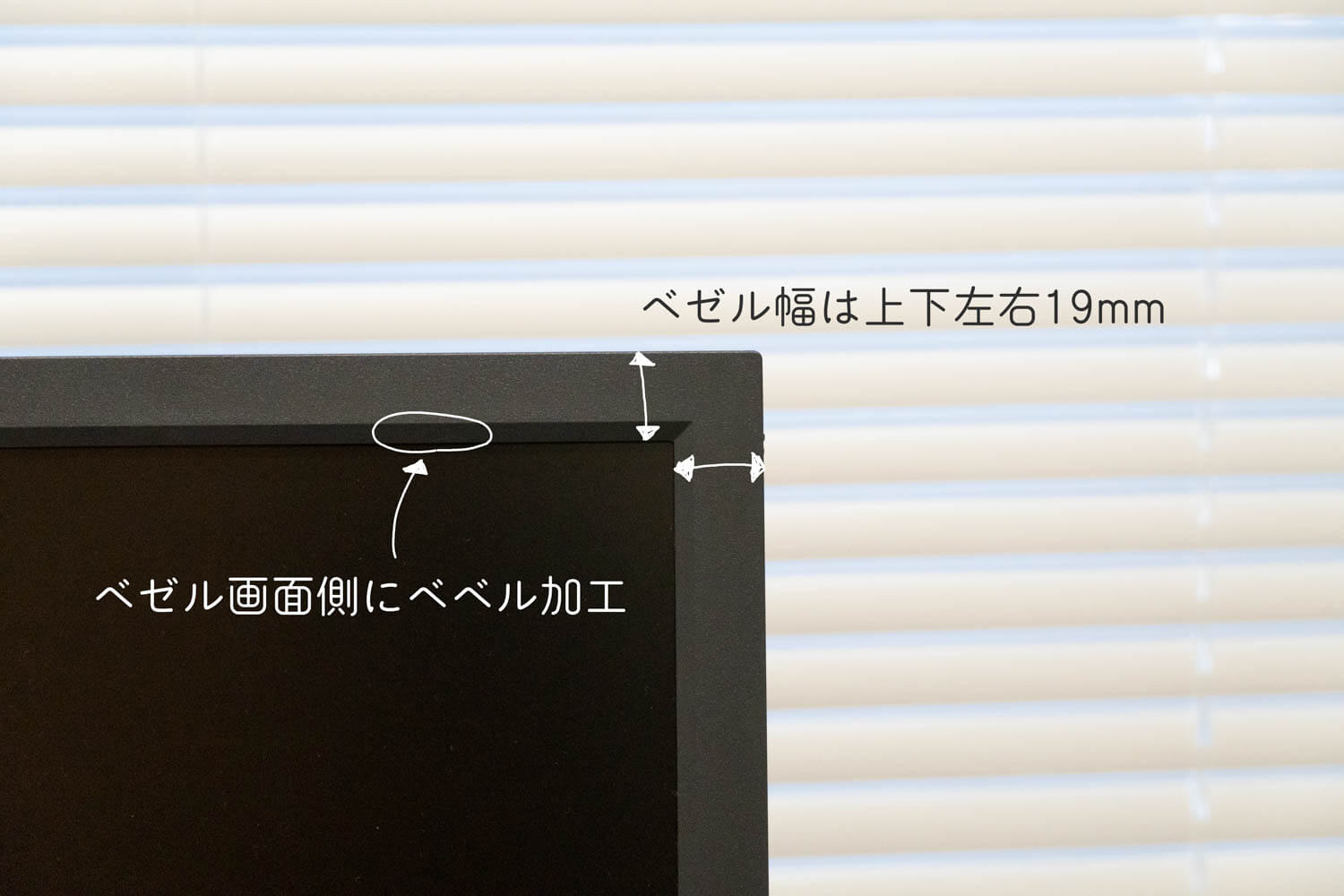
ベゼルは太く、上下左右それぞれ幅19mm。画面の非表示部分と合わせると20mm程です。
昨今ベゼルレスモニターが主流ですが、XL-Kシリーズにベゼルがあるのには理由があり、大会では客席に向かって選手たちが座るためベゼルレスだとモニター外の背景が目に入りやすい。
そのため「背景と画面をベゼルで明確に区切ることでより見やすくしている」みたいです。


ちなみに上位モデルのXL2546KやXL2746Kは、アイシールドという照明のバーンドアの様なものがついていて、画面へ集中できる工夫がされています。
実は本製品にもアイシールド取り付け用の穴が空いているので、別売りのアイシールドを購入すれば取り付けることができます。

接続端子類。左からヘッドフォン端子、S-Switch用端子、HDMIx3、DP。PS5では120Hz@1080pでの映像出力が可能です。またS-Switch端子には別売のS-Switchを接続することができます。
S Switchについて
S Switchを接続することにより、モニターの設定をモニター背面に手を伸ばすことなく操作できます。
さらに画面の設定をS Switch内に保存しておくことが出来るため、S Switchを持っていけば別のXL-Kシリーズに普段のモニター設定を適用することができます。
大会などに出るプレイヤー向けの機能として便利ですね。
スタンドのエルゴノミクス
高さ調整

前後チルト

スイベル

ピボット

スタンドは高いエルゴノミクス性能があり使用者の任意の画面位置でプレイが可能。これだけ自由自在ならモニターポジションに苦労することはないと思います。



高さ調節、スイベル、チルト部はゲージが刻まれているため、例えばLANパーティや大会などにモニターを持ち込んだり、備え付けのXL-Kシリーズを使う場合でも、位置さえ記録しておけばすぐに自宅と同じセッティングでプレイできます。

背面左下部にはボタン類が備わっています。ジョイスティックは上下左右で項目の移動、押し込みで決定。一般的なモニターだとボタンが上下左右に割り振られていて、慣れるのに時間がかかりますがXL2411Kは直感的に操作できるので楽です。
設定
OSD内の設定について羅列し、軽く説明しておきます。
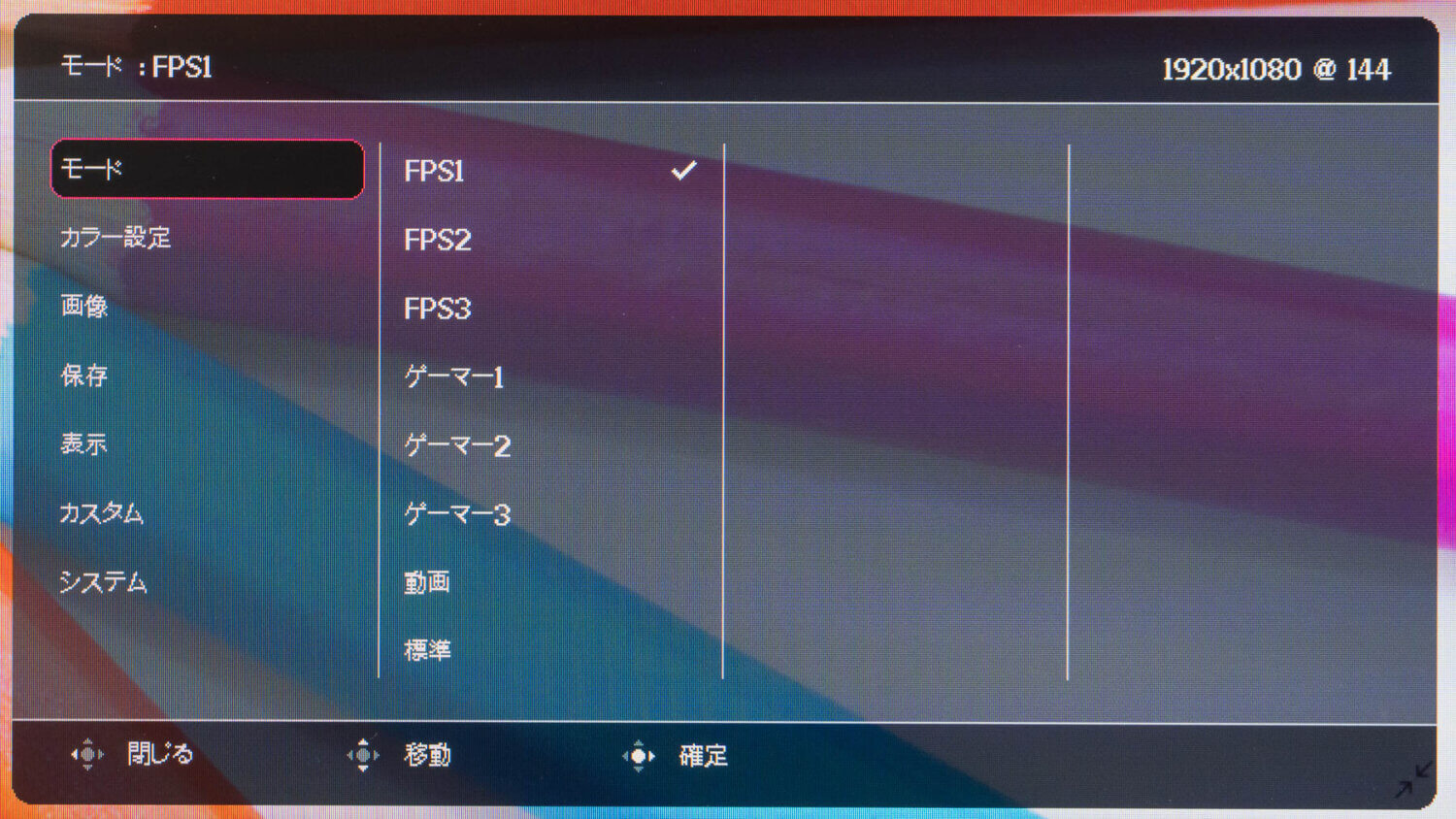
映像モードの切り替え。それぞれのモードで設定値を保存しておくことができます。プレイするゲーム別にモードを分けて保存しておくことで簡単に切り替えが可能。
- FPS1
- FPS2
- FPS3
- ゲーマー1
- ゲーマー2
- ゲーマー3
- 動画
- 標準
- エコ
それぞれデフォルトの画質設定が異なります。

FPS1 
FPS2 
FPS3 
ゲーマー1 
ゲーマー2 
ゲーマー3 
動画 
標準 
エコ
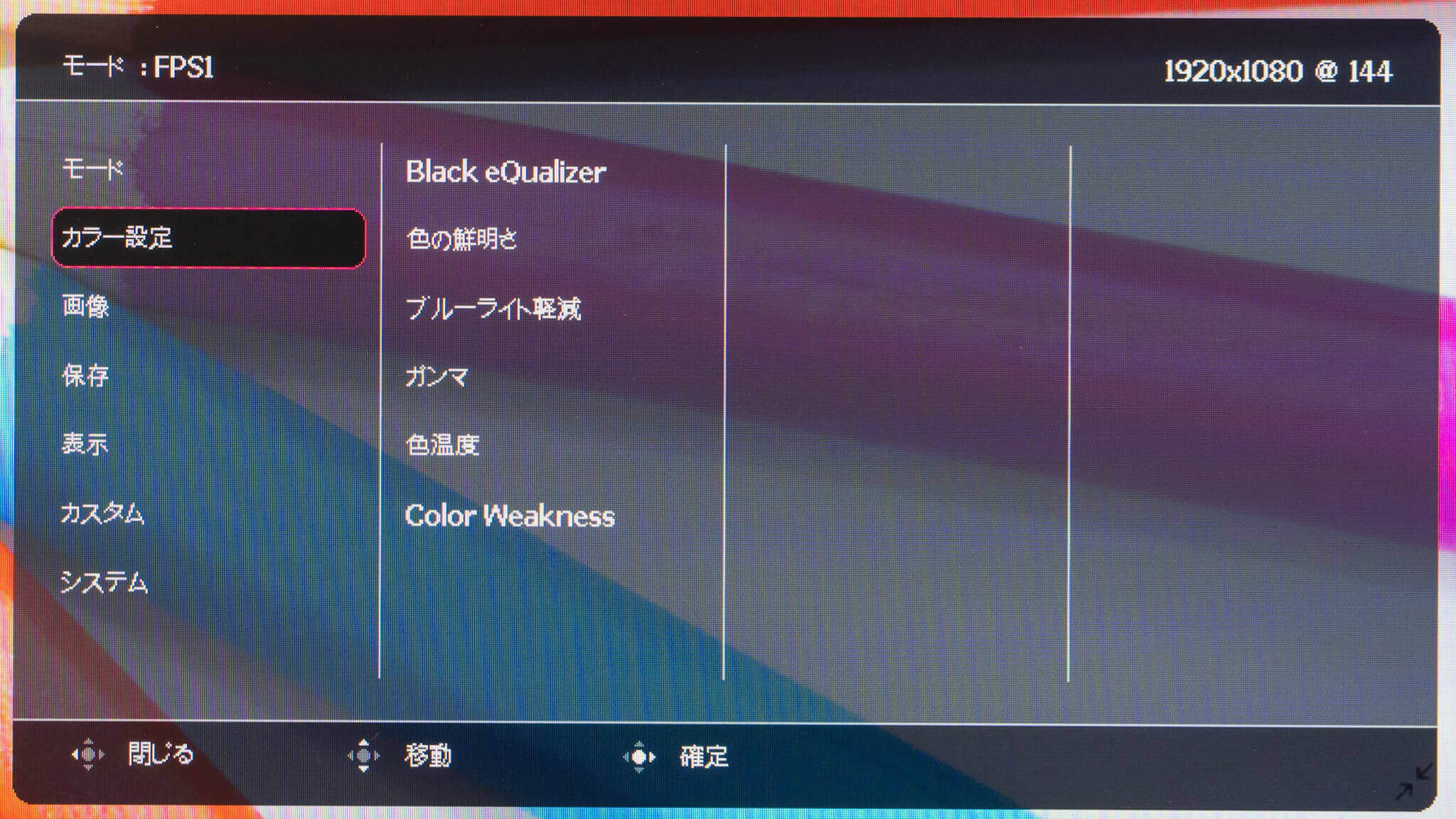
- Black Equalizer
- 暗い部分を明るくする機能の設定
- 色の鮮明さ
- 色の彩度を調整する
- ブルーライト軽減
- ブルーライトカットの調整
- ガンマ
- ガンマの調整
- 色温度
- 色温度の調整
- Color Weakness
- 色覚特性の設定
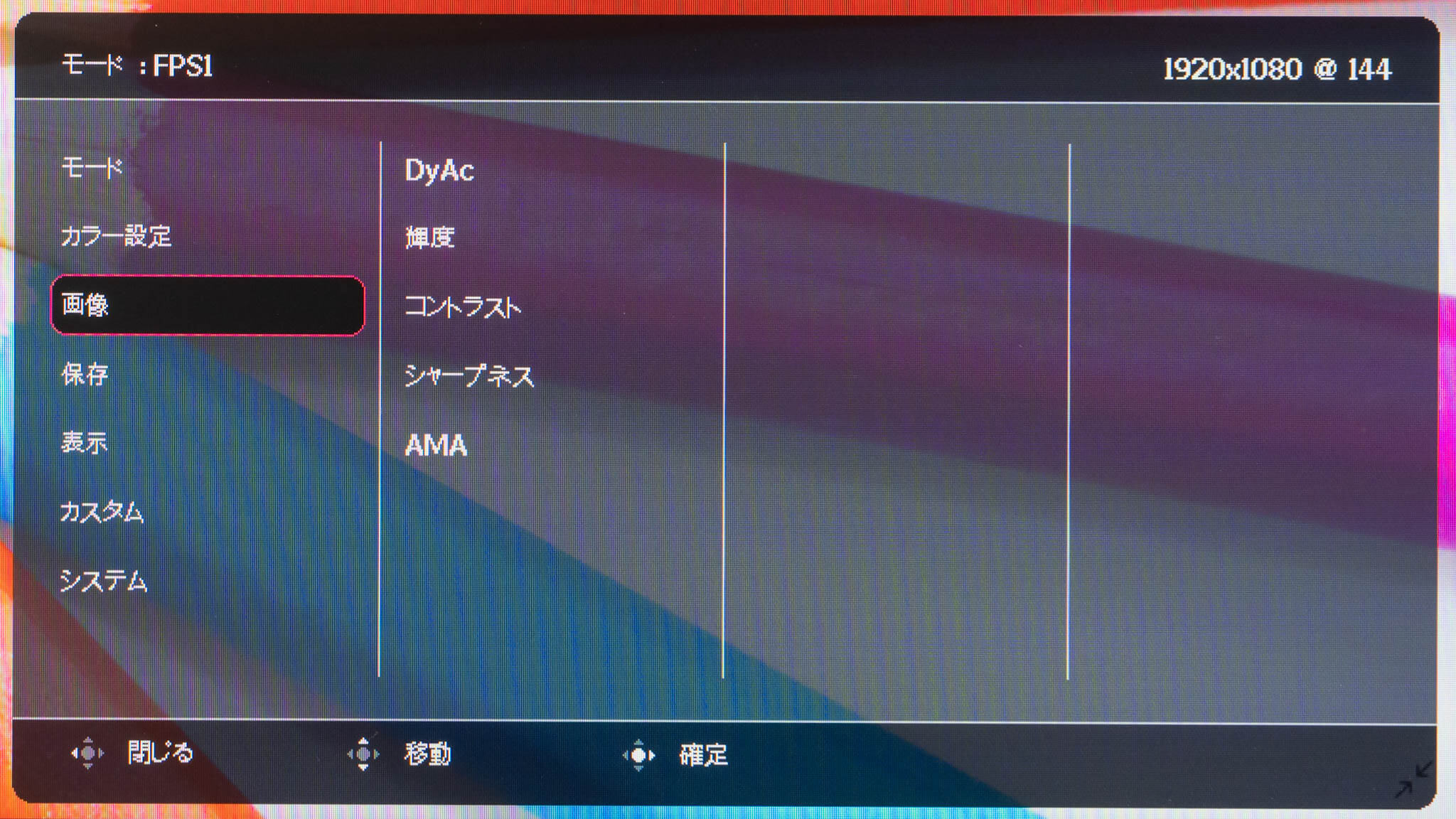
- DyAc
- 残像低減機能(MBR)の設定
- 輝度
- バックライトの調整
- コントラスト
- コントラストの調整
- シャープネス
- 映像のシャープさを調整
- AMA
- オーバードライブの切替
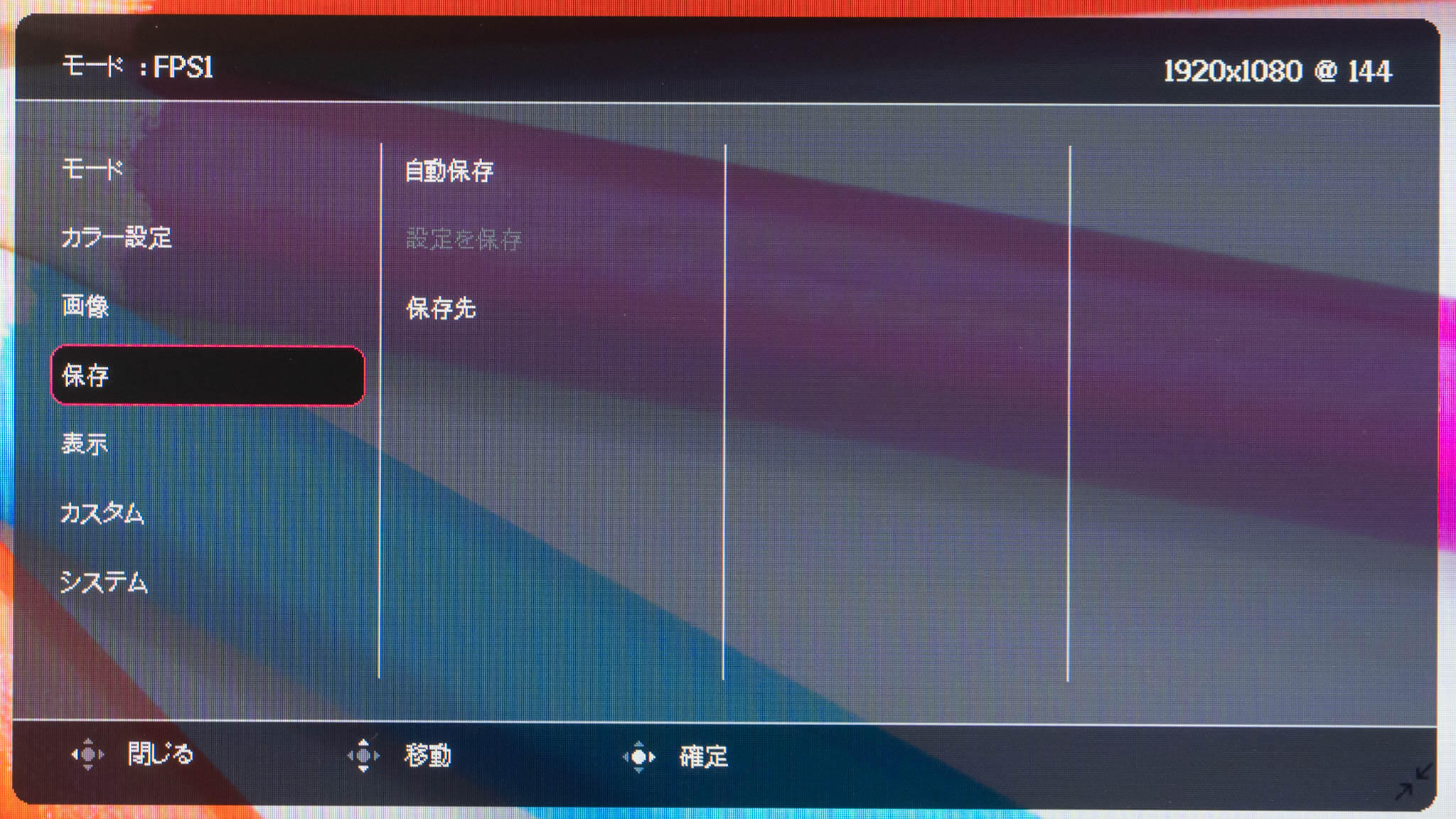
変更した項目を保存するための設定
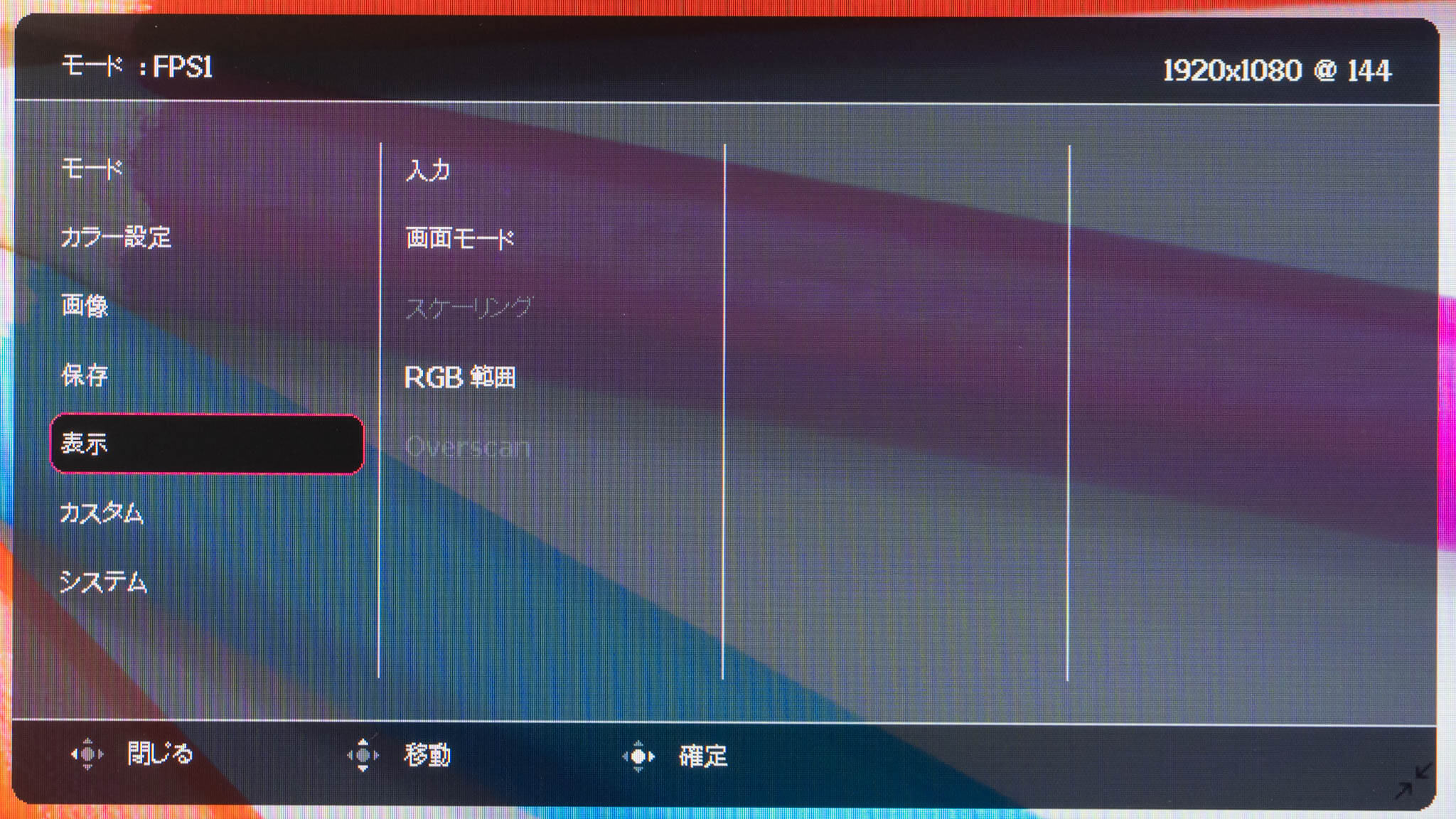
- 入力
- 映像ソース切り替え
- 画面モード
- 映像ソースが16:9以外の時に表示領域を特定のモニターサイズに合わせるように変更する
- スケーリング
- 画面モードで設定した表示領域の拡大縮小
- RGB範囲
- カラースケールの範囲設定
- Overscan
- 入力ソースの拡大
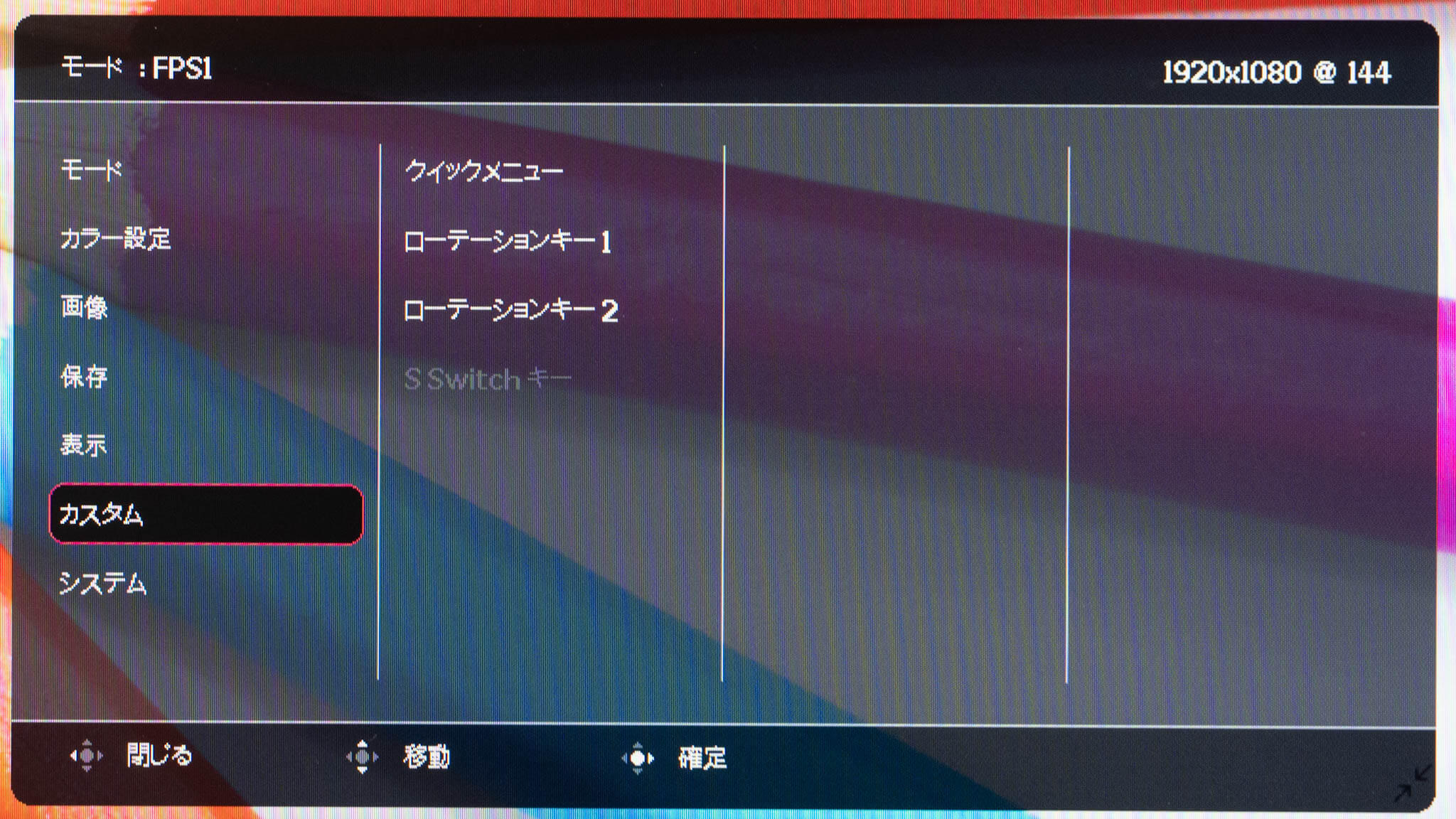
- クイックメニュー
- クイックメニューの設定項目の割り当て変更
- ローテーションキー1,2
- 背面のカスタムボタンの設定項目の割り当て変更
- S Switchキー
- S Switchキーでアクセスできる機能の変更
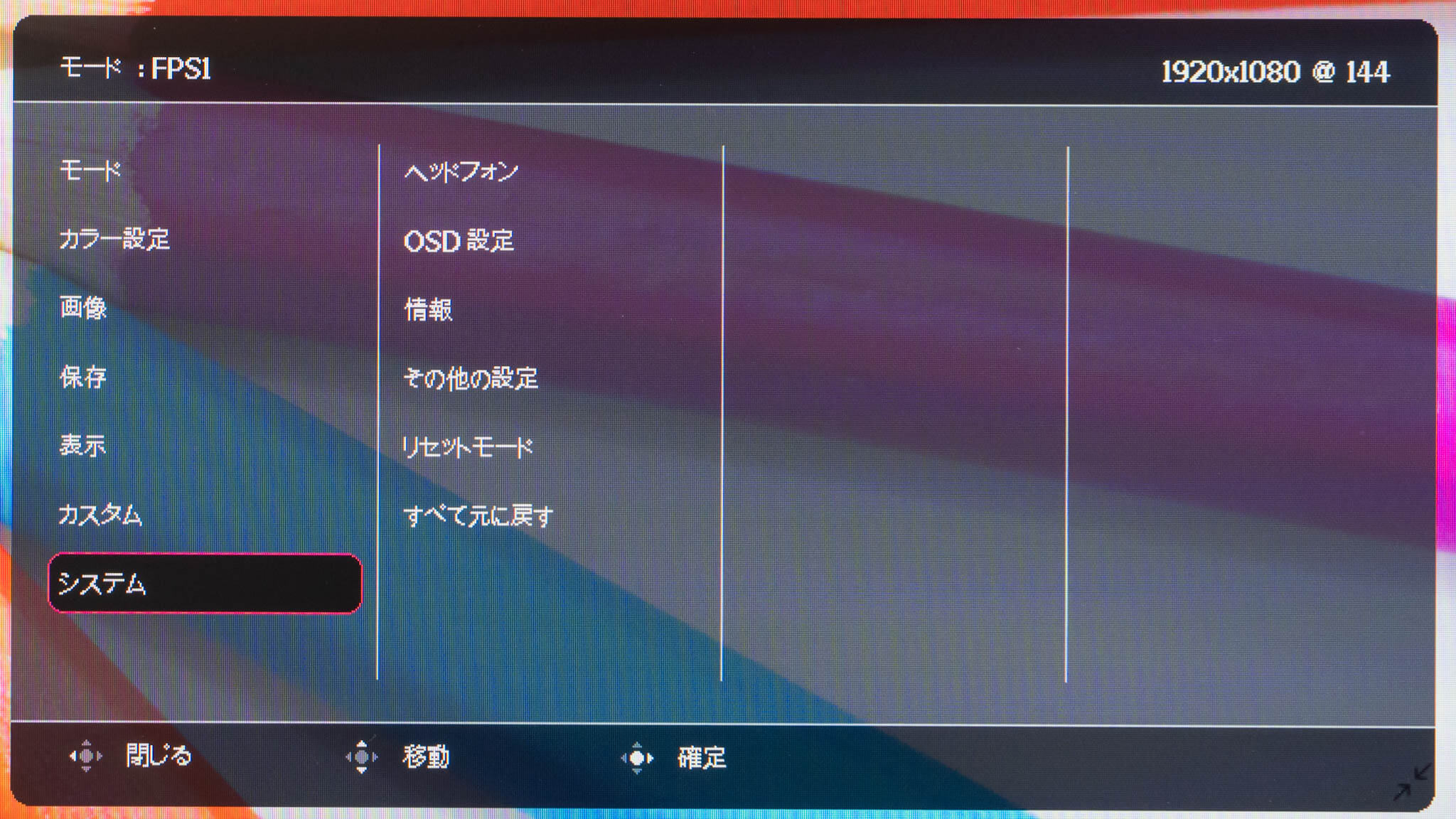
- ヘッドフォン
- ヘッドフォン接続時の音量の設定やミュート
- OSD設定
- OSDメニューの言語設定
- 情報
- 製品情報の表示
- その他設定
- 解像度変更時の推奨解像度表示の切替
- ボタン操作時のブザー音設定
- 有効入力ソースへの自動切り替え機能設定
- 自動電源OFF機能の設定
- DDC/CIの切替
- リセットモード
- モードのリセット
- 全て元に戻す
- 工場出荷時にリセット
ゲーマー向けの機能:注目すべき機能はこの3つ
XL2411Kで特に注目すべき以下の機能、特に以下の3つの機能はおすすめなので詳しく紹介しておきます。
- DyAc
- Black Equalizer
- XL Setting to Share
DyAc(黒挿入機能)
DyAcとは黒挿入機能のことです。まずは黒挿入を知らない方に簡単に解説しましょう。
液晶モニターは仕組み上、映像を更新すると一つ前の映像が残りやすい=残像が発生します。この現象を抑えるため、 フレームとフレームの間に黒いフレームを挿入することにより残像の元となるフレームを消し去る機能=黒挿入機能が多くのゲーミングモニター採用されています。
これらの機能はメーカーによりMBRやULMBなどとも呼ばれます。
デメリットは黒いフレームを挿入するため画面が暗くなることや、ちらつき(フリッカー)を感じるようになること。
難しく考えず、黒挿入機能で残像が減ると思ってもらえればOKです。
実際DyAcをオンにするとどんな感じに見えやすくなるのか。その辺はDyAcの紹介動画を見るとわかりやすいかと。
動画のように、素早く動く物体や、視点を振ったときに起こる残像が低減し、目標を視認しやすくなります。
XL2411KのDyAc設定では、オフ/高/プレミアムの3段階で残像低減の強さを選ぶことが可能です。
オフ
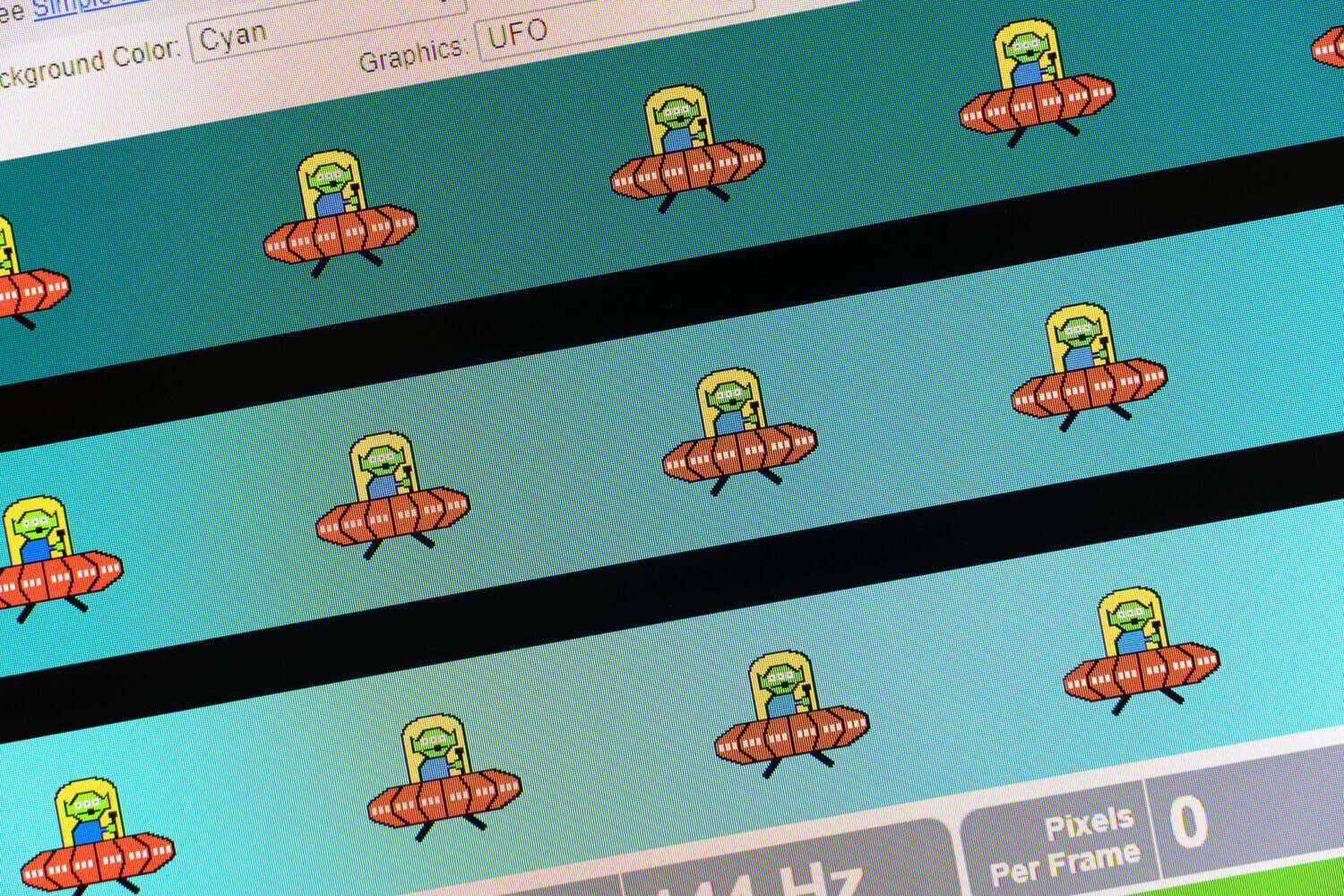
高
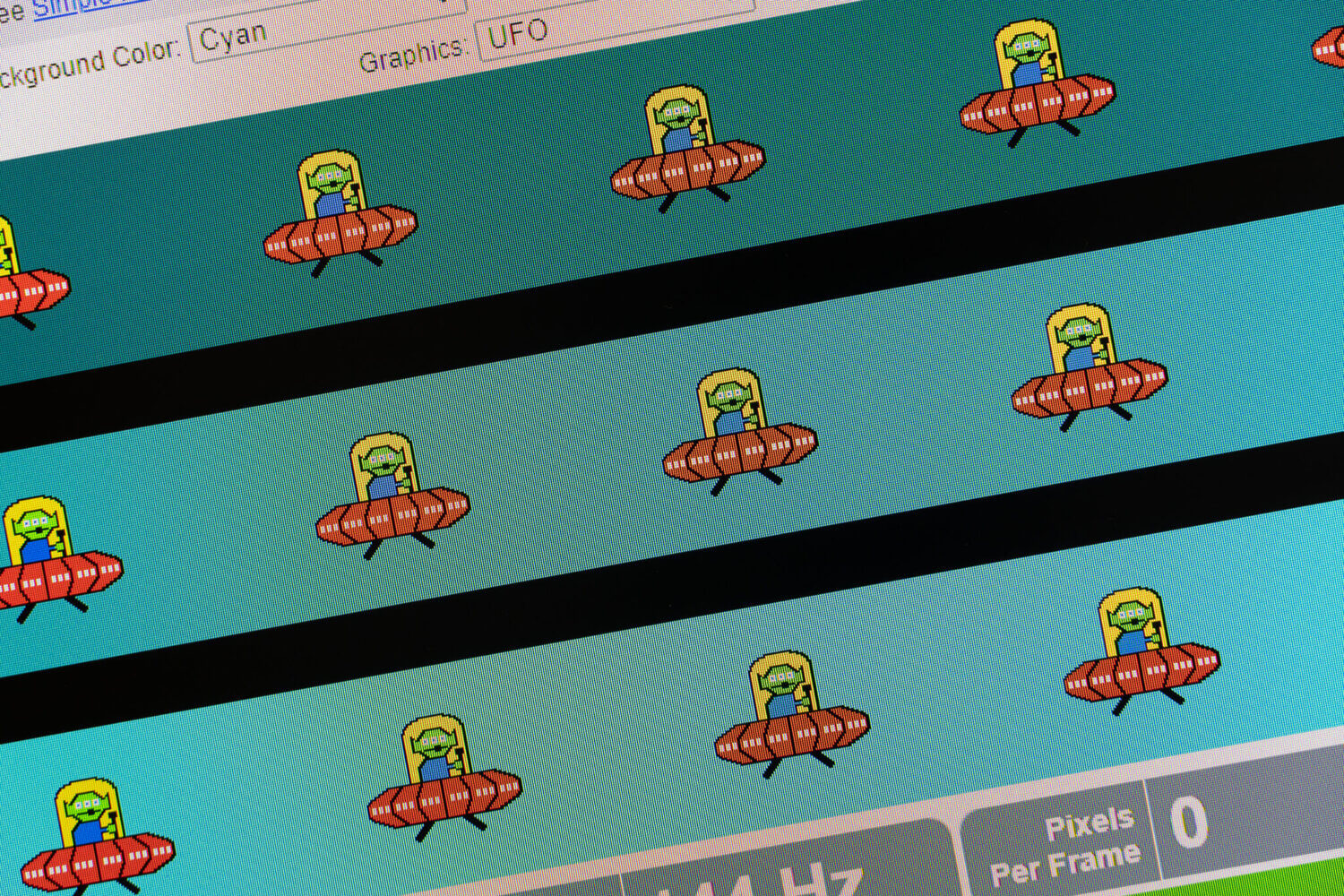
プレミアム
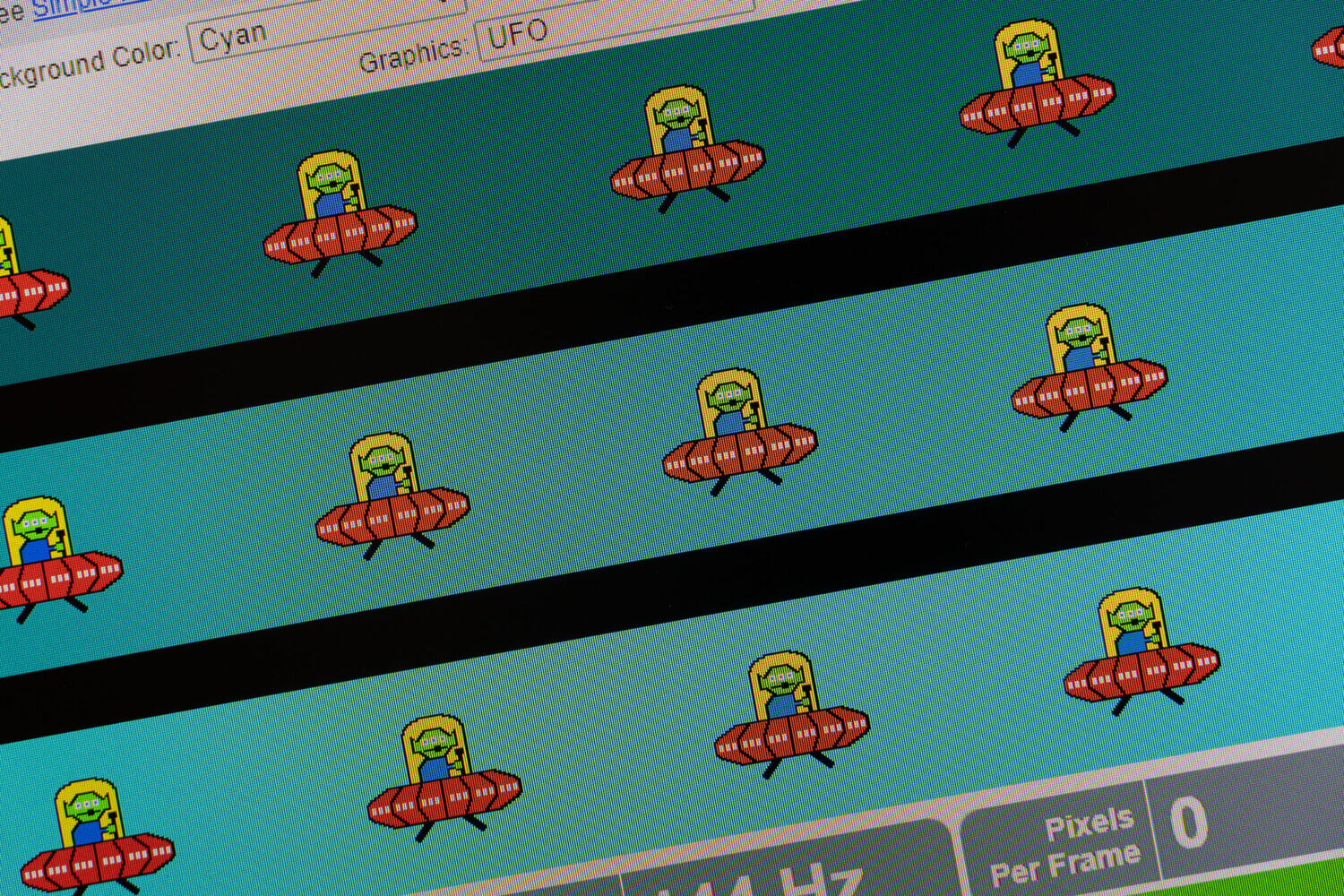
明るさに関する設定は同一。DyAcのみを切り替えた結果が上記画像です。
DyAcをオンにすると見た目の輝度が下がり、微かにちらつきを感じます。感覚的にはDyAcオン時の輝度設定100に対し、DyAcオフ時の設定50で同じ程度の明るさです。およそ半減。
「暗くなるなら使えないじゃん」と思うかもしれませんが、使ってみた感じ部屋が明るくても全く問題なく使えます。
暗くなることのデメリットよりもゲームで敵が視認しやすくなるメリットのほうが大きいです。
Black Equalizer
Black Equalizerは、ゲーム内で暗い場所と明るい場所が混在しているようなシチュエーションで、画面全体の明るさへの影響を抑えて暗いところだけを明るくして見やすくする機能です。
XL2411Kで設定強度は0~20の21段階で調整できます。
どのように働くのかは、実際に見たほうが理解しやすいでしょう。
Apex Legendsにて試してみたのが上記画像です。
暗いところや明るいところが混在している上記のようなシチュエーションで、暗い部分が視認しやすくなるのがわかると思います。
調整がうまくいってないモニターだとガンマを上げたような映像になり、明るいところがまぶしすぎて見えなくなったりするのですが、XL2411Kは明部が破綻しないように抑える調整がされています。
XL Setting to Share
XL2411Kに限らず、XL-Kシリーズでは設定をPC上でプロファイルとして保存、インポートすることが可能です。
メリットは、プロゲーマーやストリーマーがXL-Kシリーズを使用しプロファイルを公開していれば、同じ設定をインポートしてプレイすることが可能な点です。
憧れの選手と同じ設定を試せるって地味に嬉しい機能では?
- BenQ - XL Setting to Share
- 主要な対戦ゲーム向けに最適化されたプロファイルを公開。
- Zeta Division(Valorant)
- 各選手のプロファイルを公開。
- ProSettings.net
- CS:GOやValorantの海外プロのプロファイルを公開。
機能を使用するには、BenQにて専用の設定ソフト「XL Setting to Share」が必要です。
使い方は以下の公式動画がわかりやすくまとめられています。
画質:良くも悪くもゲーム向け
TNパネルのため視野角は狭く、少しでも斜めに見ると色が変わってしまいます。まぁFPS向けモニターなので真正面からしか見ないはず...なので問題はないです。
色味はコントラストが低く薄いTNパネルらしい色で、モードによって違いますがゲーム用に調整された色味という感じ。筆者は普段の作業時にIPSパネルを使っているので、比べるとその差は歴然。個人的には普段使いや作業用途には使いたくないです。
そもそもTNパネルって何?という方のために軽く解説しておくと「応答速度が速く競技ゲーマー向けだが、色の再現性やコントラストがイマイチなので写真や動画を扱うような作業には向いていない」といった感じのパネルです。
| TN | VA | IPS | |
|---|---|---|---|
| 応答速度 | ◎ | △ | 〇 |
| 色再現性 | △ | 〇 | ◎ |
| コントラスト | △ | ◎ | 〇 |
各項目についての簡単な説明(クリックで開きます)
応答速度
モニターはパラパラ漫画のように液晶のドットひとつひとつが色から色へ切り替わる。この色から色へ切り替わるのに必要な時間が短ければ短いほど(=応答速度が速いほど)残像のない映像になる。
色
発色の良さ、色の表現力。画像や動画の編集をするなど色を扱う場合は色再現性は高いほうが良い。
コントラスト
コントラスト比が低いと色と色の差が目立たない淡く眠たい映像になる。
一方でゲームをプレイしてみると印象が変わります。
実は購入してから3か月ぐらいレビューもせずにXL2411Kを使ってApex Legendsをプレイしていましたが、非常に滑らかで残像感を感じられず視点を振ったり高速で移動する物体もクッキリ見えます。さすがTNパネルですね。
また、オーバードライブによるオーバーシュートも全く感じられません。WEB閲覧でページをスクロールすると盛大にオーバーシュート※するゲーミングモニターもありますがXL2411Kはオーバードライブ制御がすごく上手くできてる感じです。
DyAcを使用時には見た目の輝度が下がりますが、明るい部屋でプレイしてもちょうど良い輝度を保っていると感じます。個人差はありますが、一般家庭の照明の明るさでは暗さが問題になることはないと思います。
XL2411Kに限らず、どのモニターでもフルHDの解像度は遠くの敵が1ドットぐらいにしか見えず視認性が落ちます。とは言っても似た様な環境(モニター解像度)でプレイしているプロがほとんどなので、これがゲーマーにはスタンダードな環境です。
現在はPCの性能も上がってきているし、技術的にもDLSSなどで高解像度でもフレームレートが落ちにくくなっているのでWQHD解像度以上のモニターがこれからのスタンダードになりそうですね。
※オーバーシュートとは、オーバードライブ制御で起きる余計な残像のこと。
まとめ:FPSにはいいけど、TNパネルは他の事に使いづらい
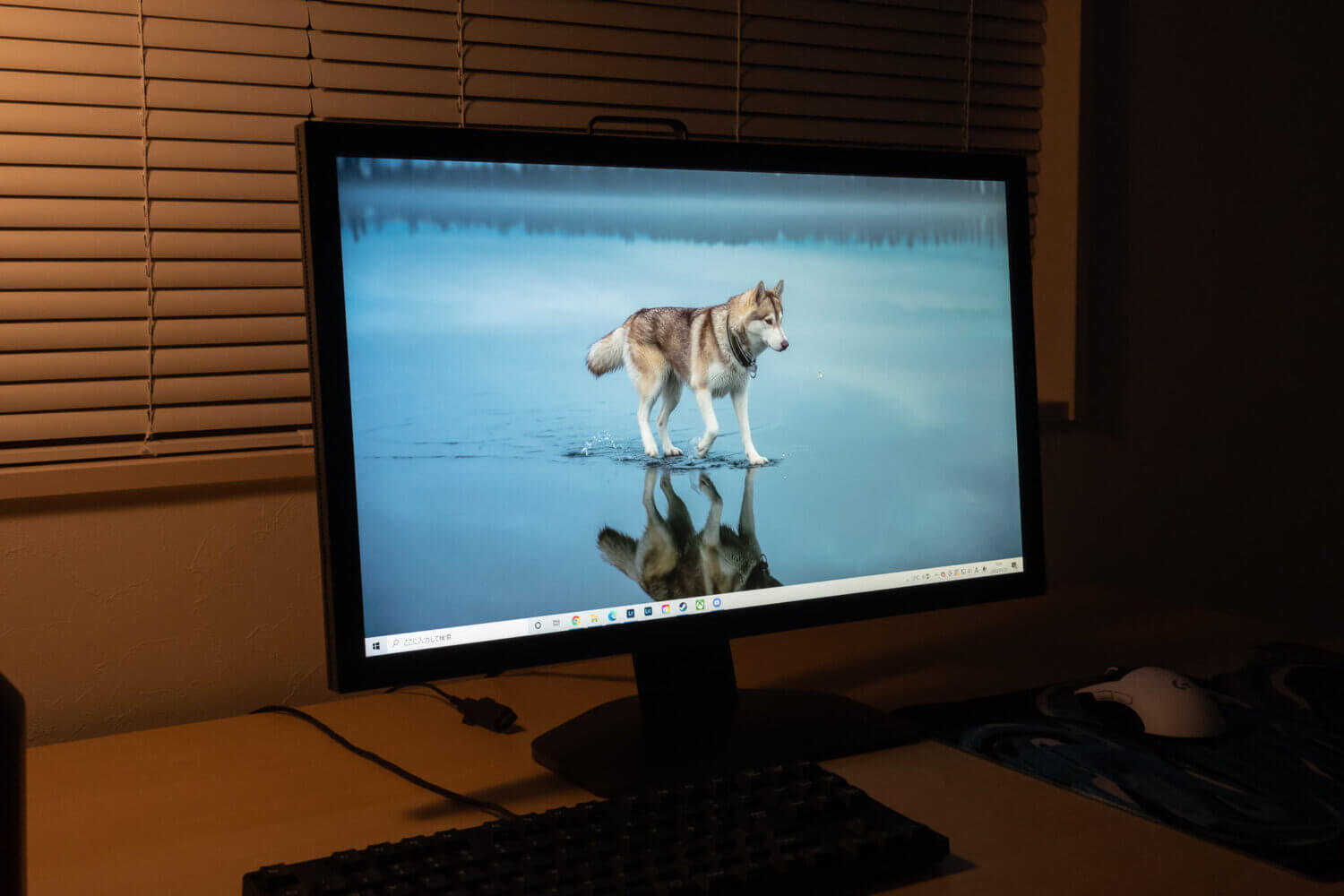
- 144Hzのリフレッシュレート
- スタンドの高いエルゴノミクス性
- DyAcによる残像低減機能
- XL Setting to Shareでプロのセッティングが試せる
- Black Equalizerで暗いところが見えやすいオーバーシュートなし
- PS5で120Hz対応
- 見た目がチープ
- 色味や画質はゲーム特化で動画や画像の編集などには向かない
- TNパネルにしては価格が高い
本記事ではBenQ ZOWIE XL2411Kをレビューしました。
XL2411Kはエントリークラスのゲーミングモニターの中でもFPSプレイ特化なゲーミングモニターです。
本製品はTNパネルということもあり、コントラストが低い点や視野角が狭い点など、画質を犠牲にしている点が最大のウィークポイントですね。
また、通常TNパネルのモニターはIPSと比べ安価ですが、他社IPSパネル144hzクラスのゲーミングモニターとそう変わらない強気な価格設定な点も、正直な所手放しでおすすめしづらい要素の一つです。
ゲーム以外にもモニターを使うような場合、特に動画や画像の編集などクリエイティブな用途を含むマルチに使える汎用性を求めるならIPSパネルを採用したゲーミングモニターの選択も視野に入れた方がいいです。
ネガティブなことが多くなってしまいましたが、ゲーミングモニターとしての完成度は非常に高いです。
任意の画面ポジションでプレイが可能な高いエルゴノミクス性能のスタンドや、残像による影響をなくすDyAc、1msの応答速度を備えている点など。それらを高い次元で融合していることを踏まえると、「FPSプレイ専用として使うなら」よい選択肢と言えます。
もしFPSにしか使わないというのであれば、XL2411Kは手に入れやすい価格でありながらクッキリとした残像の無いゲーム体験を授けてくれます。
以上で終わります。最後までお読みいただきありがとうございました。














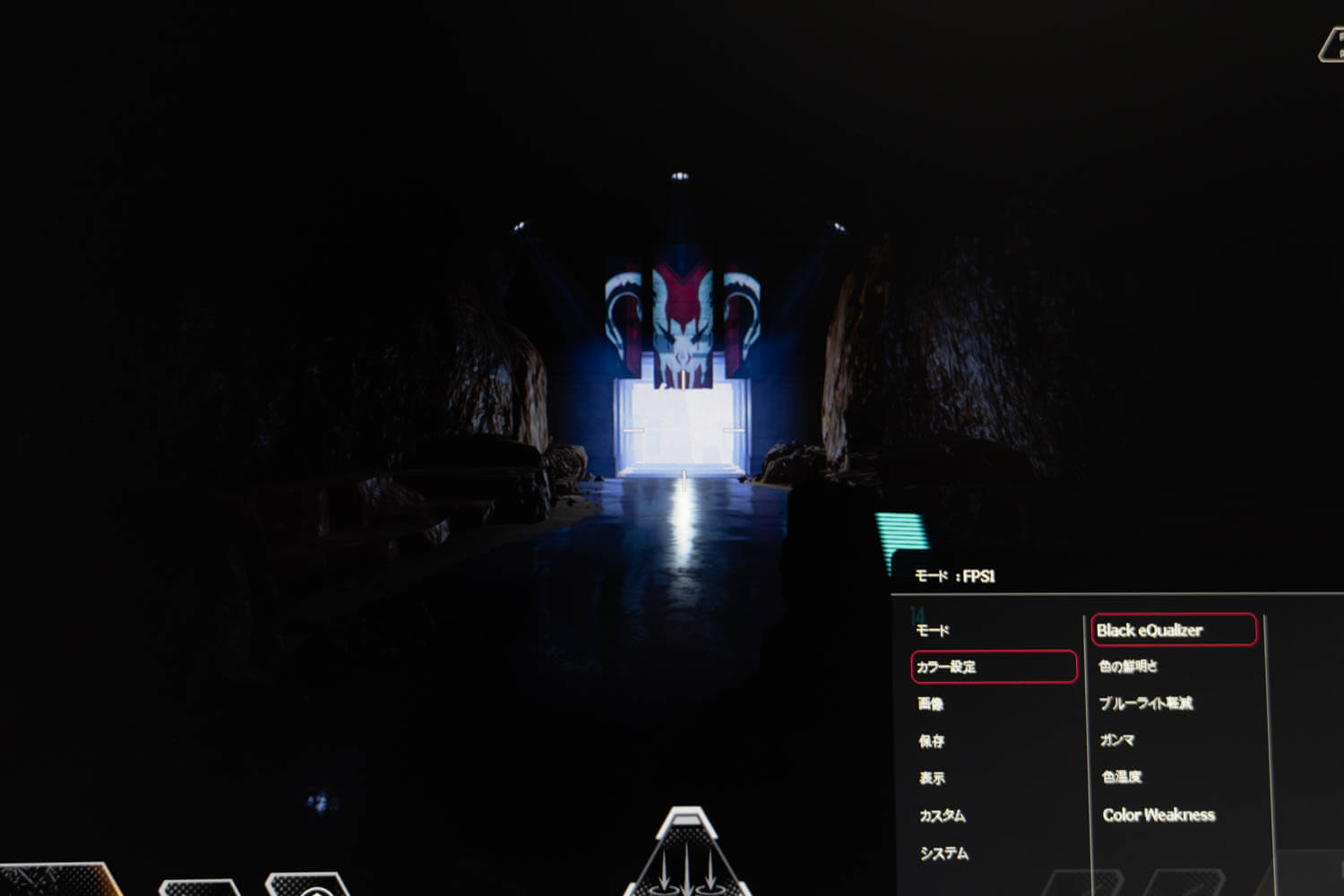
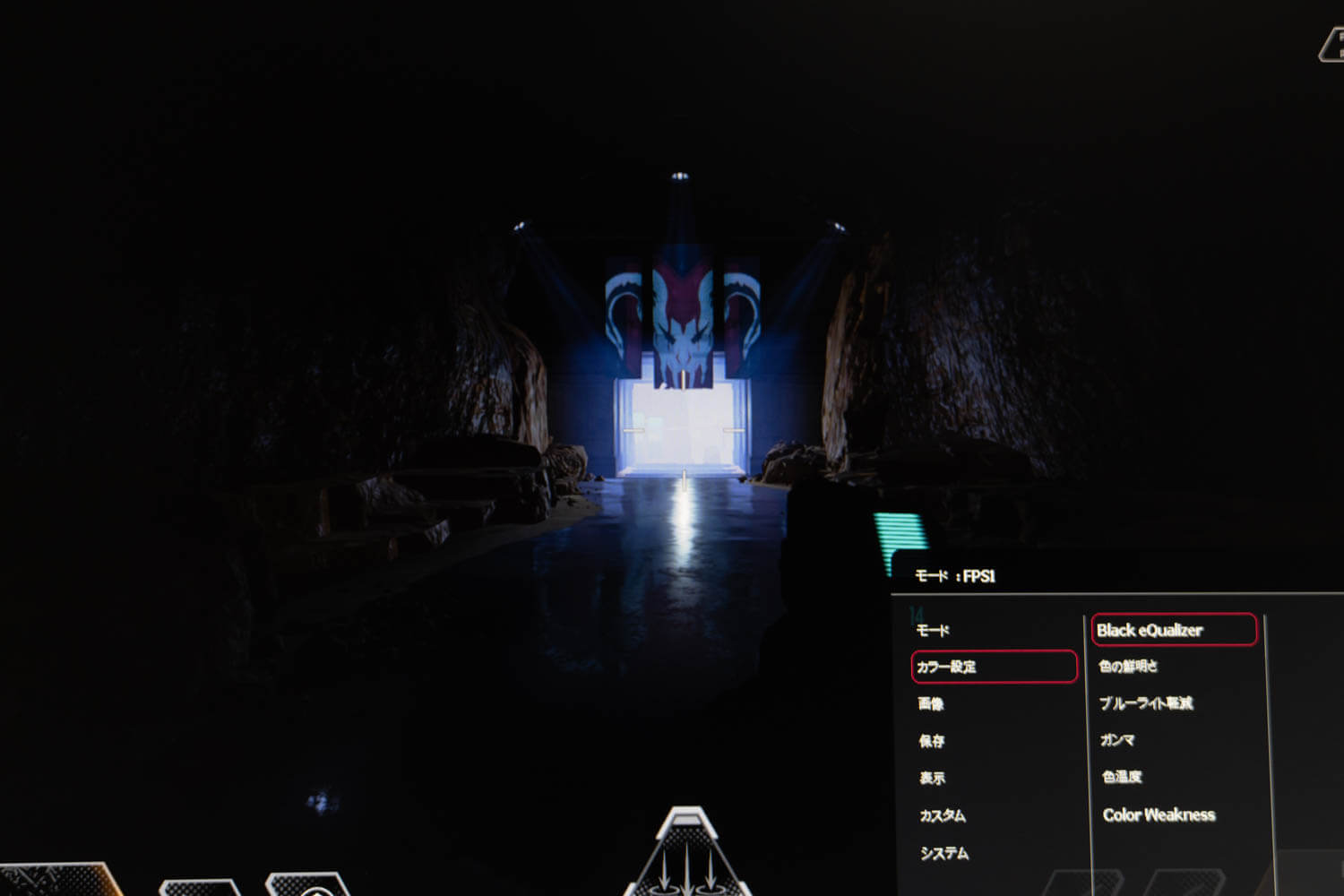
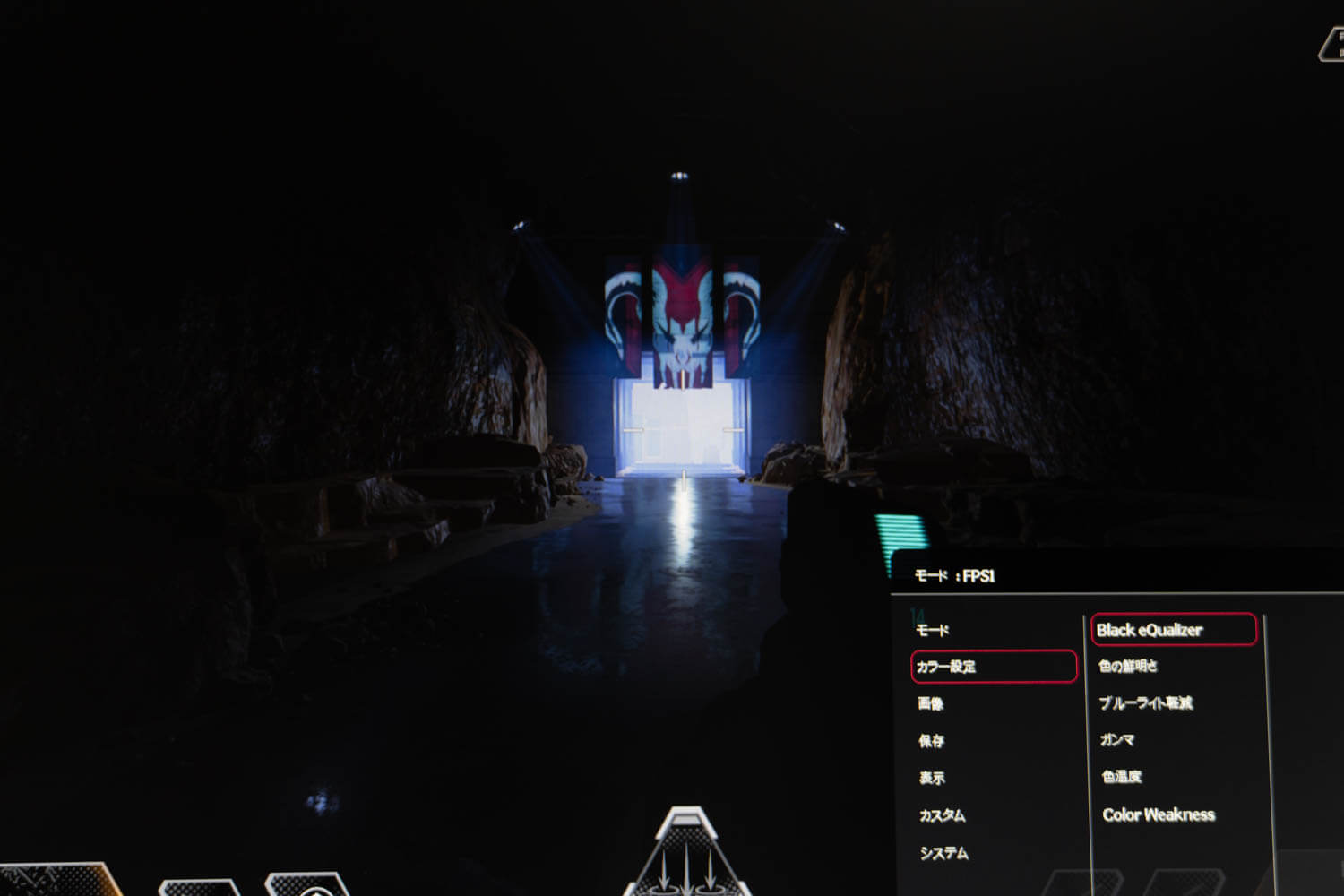
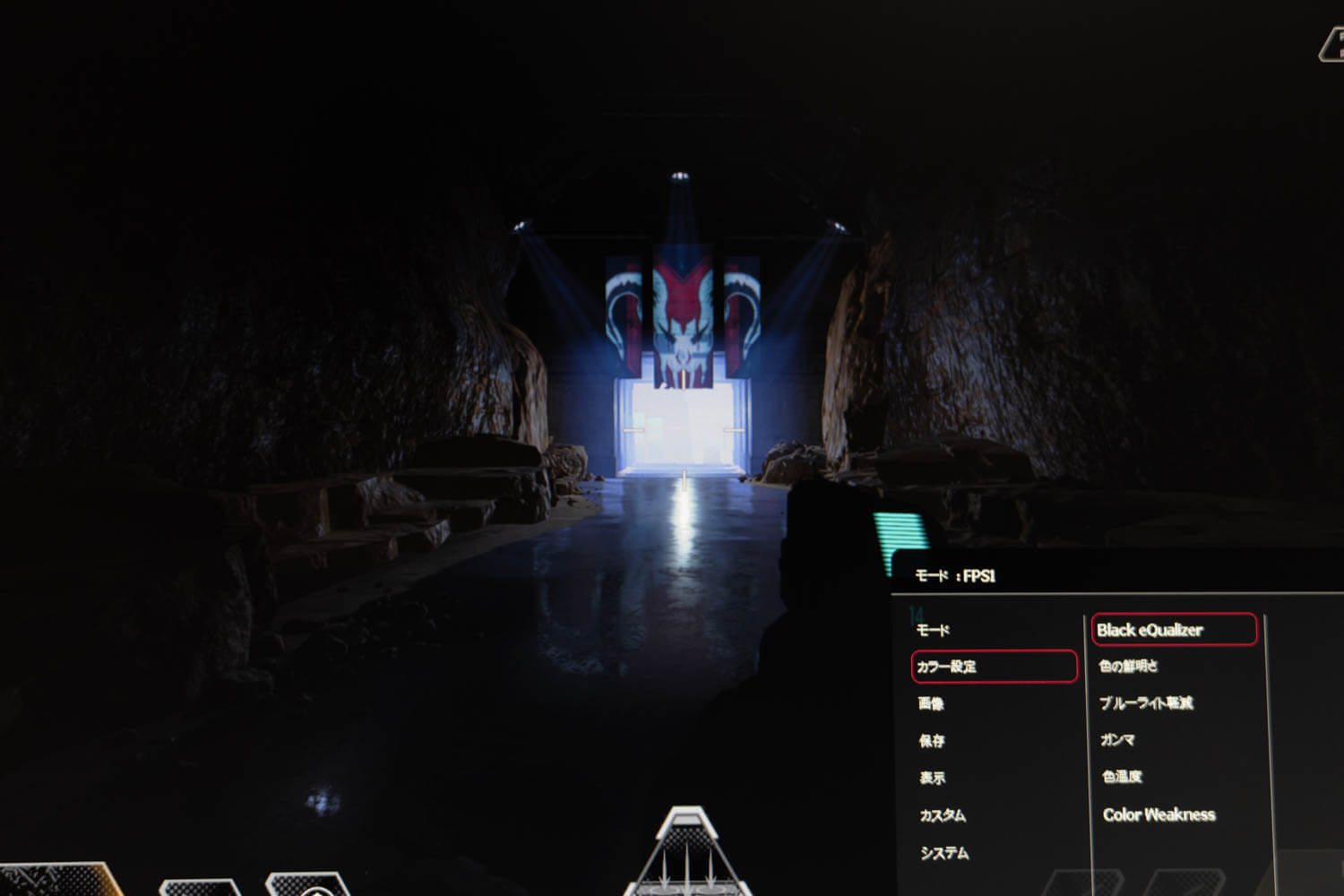
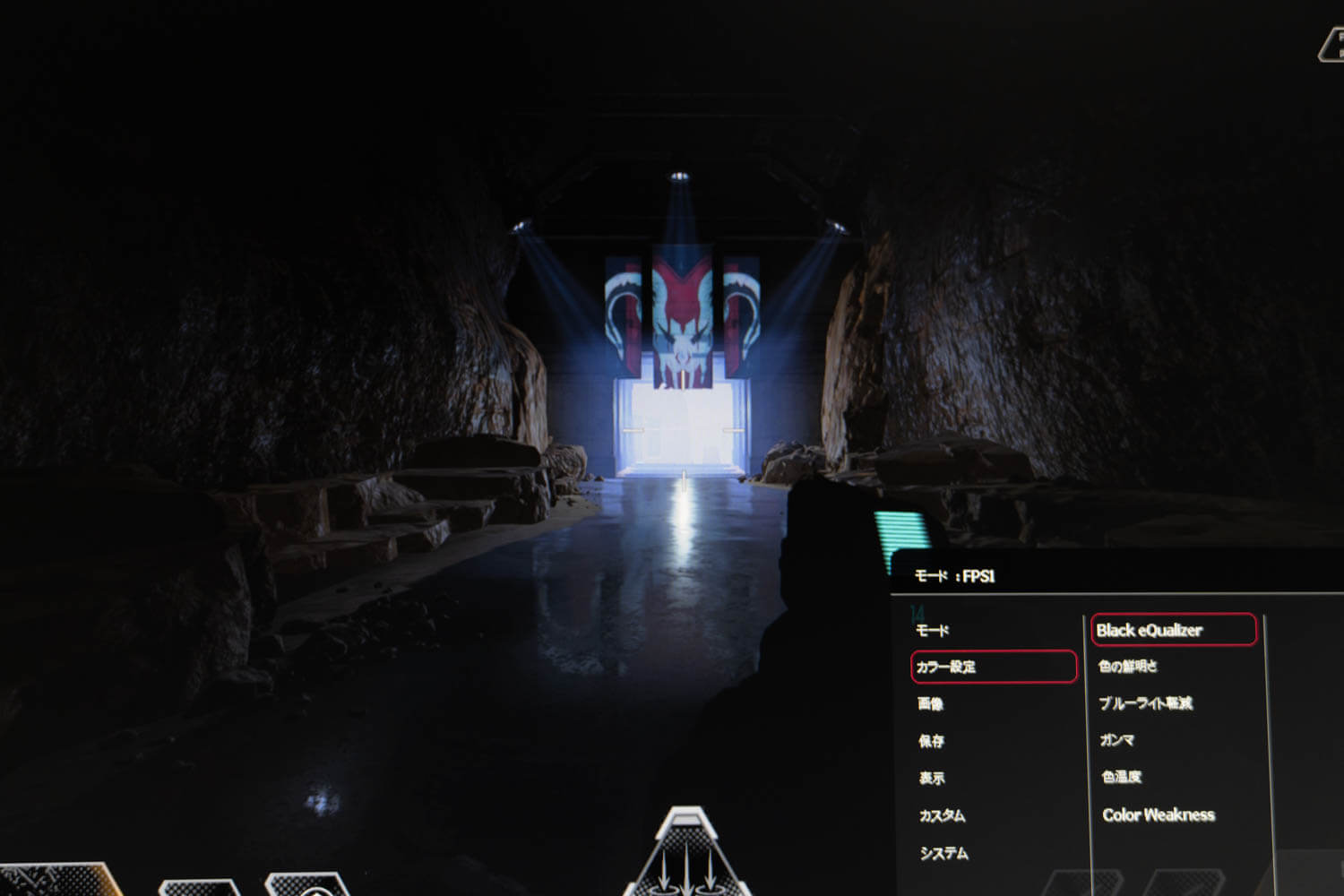

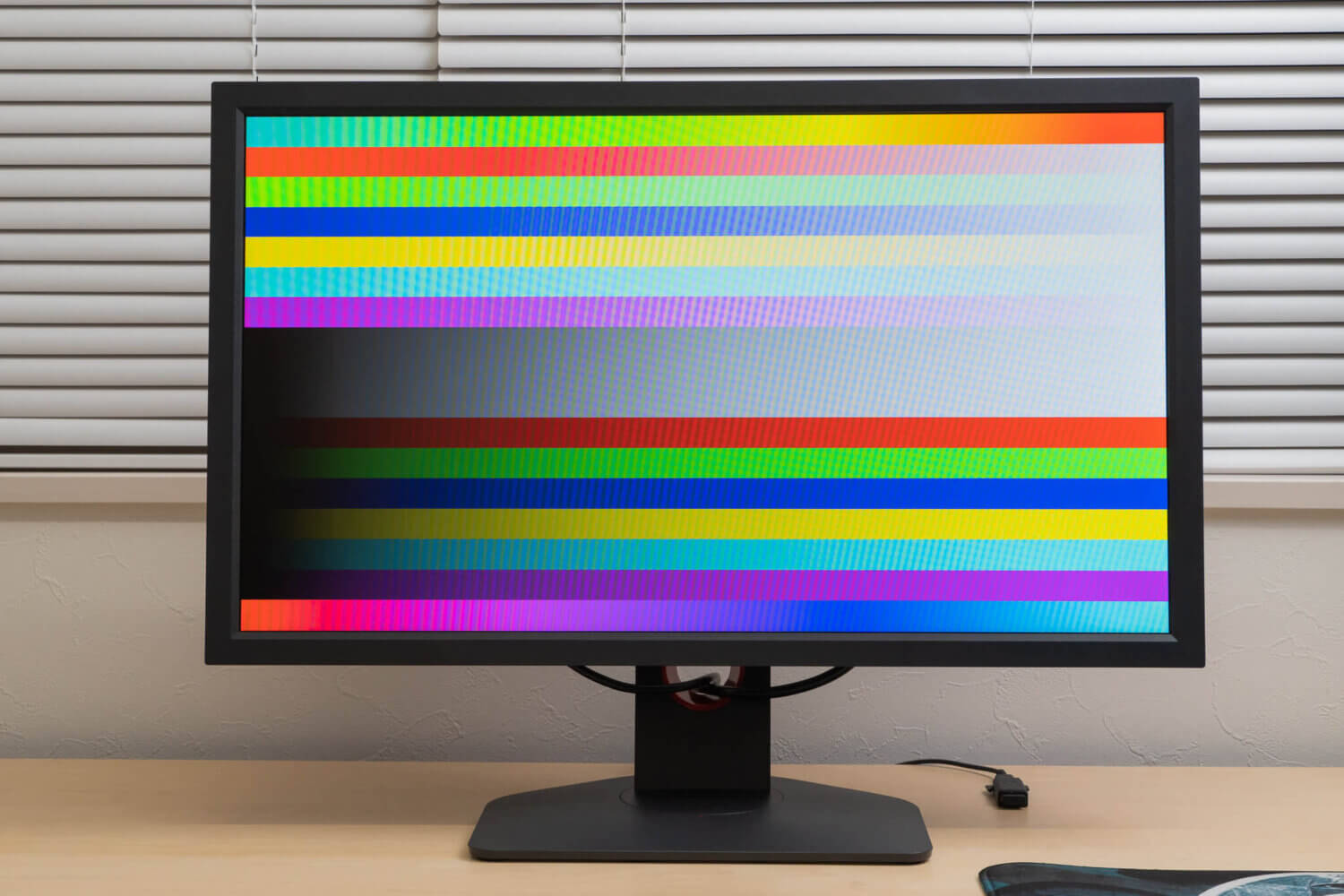


コメント